
Risoluzione dei problemi relativi a "Impossibile utilizzare l'iPhone perché richiede una versione più recente di iTunes"

"Ho un nuovo iPhone SE e sto cercando di sincronizzarmi con il mio iTunes dove ho il backup del mio precedente iPhone 5. Continuo a ricevere il messaggio "iPhone non può essere utilizzato perché richiede una versione più recente di iTunes" sul mio Windows. Ho visitato il sito di assistenza e ho eseguito il processo di rimozione di alcuni file e di ricaricamento di iTunes. Sempre lo stesso messaggio! Qual è il prossimo passo?"
- Un utente della community Apple
Supponiamo che ricevi questa versione più recente dell'errore iTunes sul tuo computer quando provi a sincronizzare il tuo iPhone. Devi essere pazzo con esso. Prima di trovare le soluzioni pratiche per risolverlo, calmati. È riparabile se continui a leggere questo post. Nella parte seguente, imparerai come correggere l'errore passo dopo passo sul tuo Windows o Mac.
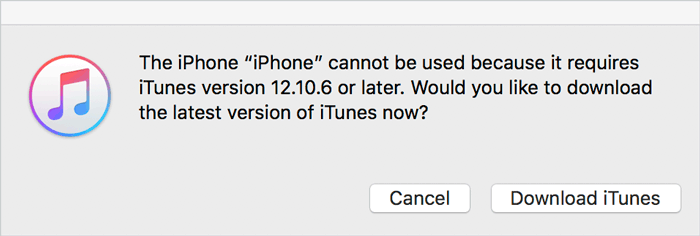
Parte 1. Come risolvere "iPhone non può essere utilizzato perché richiede una versione più recente di iTunes" su Windows?
Parte 2. Come risolvere "iPhone richiede una versione più recente di iTunes" su Mac?
Parte 3. Come sincronizzare l'iPhone con il computer senza iTunes?
Quando sincronizzi iPhone con iTunes su un computer Windows e ricevi un messaggio che ti ricorda che iPhone ha bisogno di una nuova versione di iTunes, potrebbe essere necessario aggiornare iTunes o Windows versione a quelle compatibili.
iPhone 12/12 Mini/12 Pro/12 Pro Max/11 Pro Max/11 Pro/11 richiede PC Windows 7 o versioni successive e iTunes 12.10 o versioni successive.
iPhone XR/XS/XS Max richiede PC Windows 7 o versioni successive e iTunes 12.9 o versioni successive.
iPhone X/8 richiede PC Windows 7 o versioni successive e iTunes 12.7 o versioni successive.
iPhone 7/SE richiede PC Windows 7 o versioni successive e iTunes 12.5 o versioni successive.
Poiché Apple non fornisce più Windows XP e Windows servizio Vista, è possibile aggiornare iTunes solo alla versione massima di iTunes 12.1.3.6. Inoltre, puoi aggiornare il tuo computer a Windows 7 o versioni successive e quindi installare l'ultima versione di iTunes.

Per ripristinare i backup di iTunes su Windows XP/Vista, che non funziona con il tuo iPhone, puoi copiare il file di backup di iTunes su un altro computer con Windows 7 o versioni successive e ripristinare i backup sul tuo iPhone.
Le seguenti operazioni si basano su Windows 7:
1. Scarica WinRAR e il file iTunes 64bit.exe sul tuo computer.
2. Esegui WinRAR sul tuo computer, scegli File > Apri archivio > apri il file iTunes64Setup.exe che hai scaricato poco fa > fai clic su Estrai e seleziona una cartella di destinazione.
3. Vai al percorso di estrazione in Windows Explorer, trova il file AppleMobileDeviceSupport64.msi, fai clic con il pulsante destro del mouse e scegli Proprietà.
4. Fare clic sulla scheda Compatibilità > selezionare l'opzione Esegui questo programma in modalità compatibilità per > scegliere Versioni precedenti di Windows nel menu a discesa. Questa operazione farà funzionare iTunes senza problemi su Windows 7.
5. Fare clic su OK > fare doppio clic su AppleMobileDeviceSupport64.msi > selezionare l'opzione Ripristina l'installazione corrente > premere OK.
6. Riavvia il computer, esegui iTunes e collega il tuo iPhone al computer tramite un cavo USB. Troverai il problema risolto.
Vedi anche: Come risolvere "Driver iTunes non installato" su Windows 10
Se riscontri il problema "l'iPhone non può essere utilizzato perché richiede una versione più recente di iTunes" su Mac, la versione di iTunes potrebbe non essere compatibile con il tuo Mac. I requisiti di sistema per iPhone sono elencati di seguito.
iPhone 12/12 Mini/12 Pro/12 Pro Max/11 Pro Max/11 Pro/11 richiede macOS X 10.11.6 o versioni successive e iTunes 12.8.2 o versioni successive.
iPhone XR/XS/XS Max richiede macOS X 10.11.6 o versioni successive e iTunes 12.8 o versioni successive.
iPhone X/8 richiede macOS X 10.10.5 o versioni successive e iTunes 12.7 o versioni successive.
iPhone 7/7 Plus/SE richiede macOS X 10.9.5 o versioni successive e iTunes 12.5 o versioni successive.
Puoi controllare la versione di macOS facendo clic sull'icona Apple nella barra dei menu > Informazioni su questo Mac e visualizzare la versione di iTunes toccando Aiuto nella finestra di iTunes > Verifica aggiornamenti.
Supponiamo che le versioni di macOS e iTunes siano inferiori ai requisiti minimi di cui sopra. Puoi aggiornare la versione Mac visitando l'App Store > Aggiornamenti. Puoi anche aggiornare la versione di iTunes facendo clic su iTunes nella barra dei menu > Preferenze > Avanzate > impostarla in modo che verifichi automaticamente la nuova versione.

Se il problema "iPhone non può essere utilizzato perché richiede una versione più recente di iTunes" esiste ancora, ma devi sincronizzare i dati del tuo iPhone su Windows o Mac, puoi utilizzare Coolmuster iOS Assistant per sincronizzare i file dell'iPhone senza iTunes.
Coolmuster iOS Assistant è un programma di trasferimento dati professionale per iPhone/iPad/iPod. Con questa app, puoi eseguire il backup e il ripristino dei dati complessivi iOS sul tuo Windows o Mac con un clic. Puoi anche esportare selettivamente tutto dal tuo iDevice al computer e importare contatti, calendari e altri file dal computer al tuo iDevice. La cosa più sorprendente è che il processo di sincronizzazione può avvenire senza iTunes. Pertanto, non perderai dati sul tuo iPhone.
I punti salienti di Coolmuster iOS Assistant:
* Esporta selettivamente tutti i file di iPhone/iPad/iPod su un computer o su una posizione di backup di iTunes.
* Importa selettivamente calendari, contatti, iBooks, segnalibri, backup di iTunes e altri file dal computer al tuo iDevice.
* Un clic per eseguire il backup e il ripristino dei dati iOS su Windows o Mac.
* Ampiamente compatibile con tutti i modelli di iPhone / iPad / iPod, come iPhone 14/13/12 Pro Max / 12 Pro / 12/12 mini / SE / 11 Pro Max / 11 Pro / 11 / XS Max / XS / XS / XR / X / 8/8 Plus / 7 Plus / 7 / 6S Plus / 6S / 6 Plus / 6 / 5S / 5C / 5 / 4S / 4, ecc.
Un clic per eseguire il backup dei dati dell'iPhone su un computer:
1. Installa e avvia Coolmuster iOS Assistant sul tuo computer.
2. Collega il tuo iPhone al computer tramite un cavo USB e tocca Autorizza sul tuo iPhone come richiesto per autorizzare questo computer. Una volta connesso, vedrai le informazioni sull'iPhone sul programma.

3. Fai clic sulla sezione Super Toolkit sull'interfaccia > iTunes Backup & Restore > Backup > seleziona il tuo iPhone dall'elenco a discesa > decidi una posizione in cui archiviare i dati > tocca il pulsante OK per avviare il backup dei dati del tuo iPhone.

Un clic per ripristinare il backup del computer su iPhone:
1. Apri Coolmuster iOS Assistant e collega l'iPhone di destinazione al computer.
2. Fai clic su Super Toolkit nell'interfaccia > iTunes Backup & Restore > Restore > seleziona l'iPhone di destinazione dall'elenco > scegli un file di backup da ripristinare sul tuo iPhone > premi OK per continuare > tocca di nuovo OK per avviare il processo di ripristino.

Per approfondire:
Come trasferire musica da iPhone a computer in modo efficace? (4 Consigli)
Come trasferire i contatti da PC a iPhone con/senza iTunes - 4 modi
Quando iPhone non può essere utilizzato perché richiede una versione più recente di iTunes su Windows o Mac, puoi seguire le nostre istruzioni per risolvere il problema. Inoltre, puoi utilizzare il programma una volta per tutte Coolmuster iOS Assistant invece per sincronizzare i dati dell'iPhone sul computer. Rispetto ai suggerimenti per la risoluzione dei problemi, questo programma è facile da usare, altamente sicuro e veloce.
Se sei ansioso di sincronizzare l'iPhone con il tuo computer, puoi selezionare il metodo alternativo e non ti deluderà.
Articoli Correlati:
Come risolvere l'iPhone che non si sincronizza con iTunes (8 correzioni)
I brani non si sincronizzano con iPod o iPhone? Controlla i motivi e le soluzioni qui!
Come risolvere il problema di iPhone che non si ripristina in 6 modi
Guida completa su come correggere l'errore 4005 di iTunes o l'errore 4005 dell'iPhone

 Altre soluzioni
Altre soluzioni
 Risoluzione dei problemi relativi a "Impossibile utilizzare l'iPhone perché richiede una versione più recente di iTunes"
Risoluzione dei problemi relativi a "Impossibile utilizzare l'iPhone perché richiede una versione più recente di iTunes"





